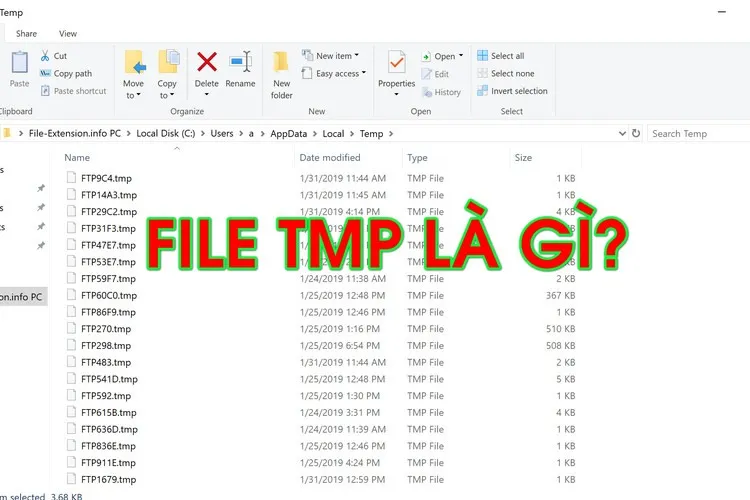Sử dụng máy tính lâu ngày chắc hẳn các bạn không còn xa lạ gì với file có phần mở rộng TMP. Vậy những file TMP này là gì? Làm sao để mở file TMP và liệu chúng có an toàn để xóa? Các bạn hãy cùng FPTShop tìm hiểu nhé.
File TMP là gì?
Định dạng file TMP được sử dụng rất phổ biến, đó là file tạm thời (temporary) hoặc file sao lưu (backup). Đó thường là các file bộ nhớ cache được tạo bởi một phần mềm/ứng dụng nhằm mục đích lưu trữ dữ liệu tạm thời trên ổ đĩa thay vì trong bộ nhớ hệ thống và thường sẽ tự xóa sau khi đóng chương trình. Các file TMP cũng có thể được tạo để chứa thông tin tạm thời trong khi một file mới đang được tạo.
Bạn đang đọc: File TMP là gì? Cách mở file TMP trên Windows?
File TMP tạm thời thường được gọi là Temp gồm các file được sử dụng bởi nhiều chương trình/ứng dụng và thường tự động xóa sau khi đóng ứng dụng. Các file TMP sao lưu có bản chất tương tự, nhưng có thể chứa thông tin như các bản sao lưu gia tăng của file hoặc tài liệu đang mở có thể được sử dụng cho mục đích khôi phục nếu phần mềm/ứng dụng đó bị tắt đột ngột.
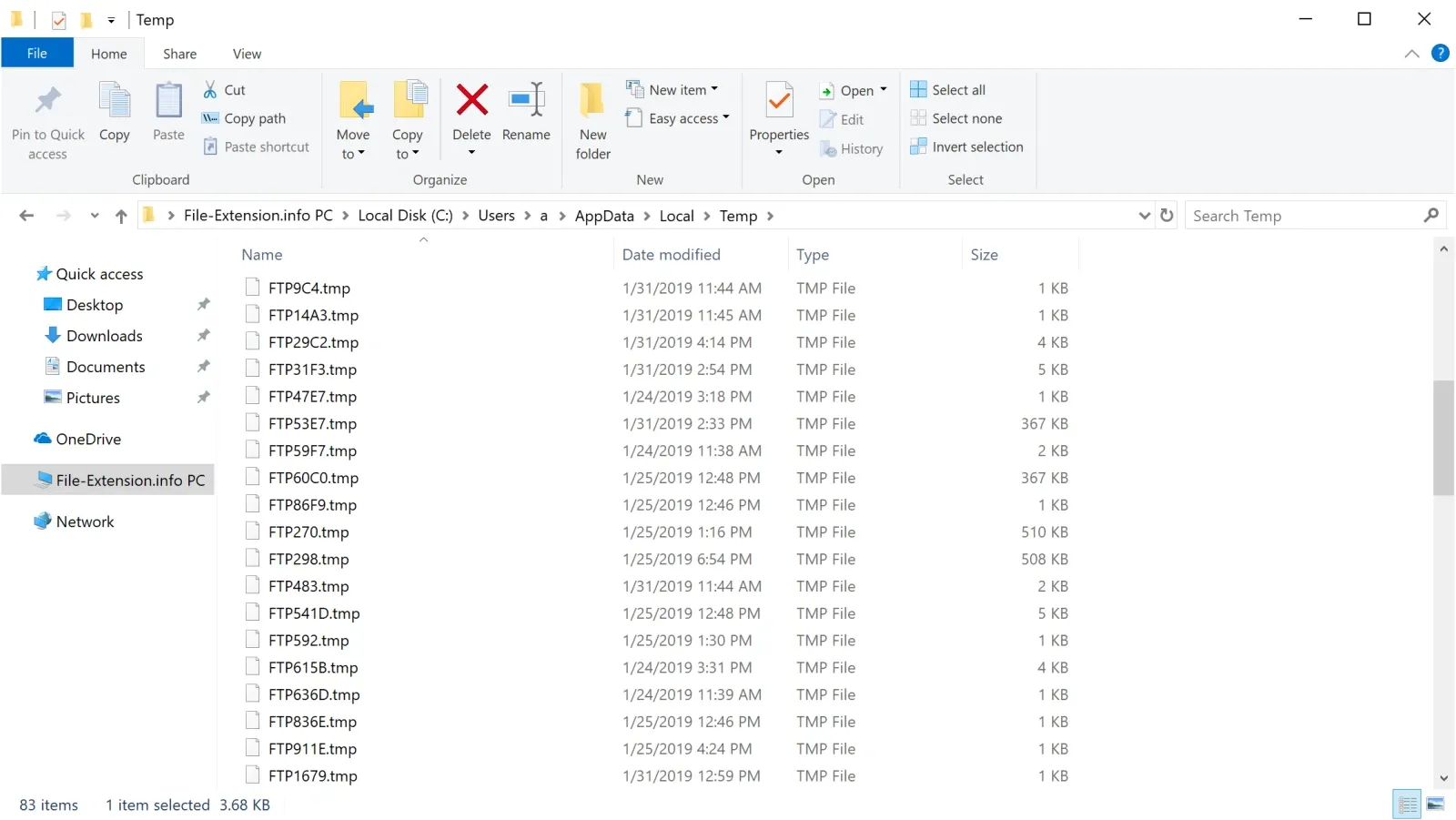
Ví dụ như Microsoft Word, các file TMP sẽ được tạo ra tự động và thậm chí sẽ lưu trữ nhiều phiên bản của tài liệu được xử lý, từ file đã lưu cho đến file chưa được lưu trong khi đang mở nhằm mục đích sao lưu và phục hồi.
Thông thường, các file TMP tạm thời có thể được xóa một cách an toàn vì nội dung của chúng chỉ được yêu cầu trong khi phần mềm/ứng dụng đang chạy, mặc dù không có hướng dẫn cụ thể về việc sử dụng hoặc cấu trúc của file TMP nên không biết liệu chúng có chứa thông tin quan trọng đối với việc chạy phần mềm/ứng dụng hay không. Do đó không nên xóa file TMP tạm thời trừ khi bạn hoàn toàn chắc chắn rằng chúng không còn cần thiết nữa.
Xem thêm: File CSV là gì? Cách mở và sử dụng file CSV khi cần thiết
Khi nào nên xóa file TMP?
Các file TMP thường bị xóa tự động bởi ứng dụng gốc (phần mềm, trò chơi, ứng dụng) đã tạo ra. Tuy nhiên, có thể có những trường hợp các file này không tự động xóa khỏi máy tính và chiếm dung lượng ổ cứng không cần thiết. Điều này thường xảy ra khi ứng dụng gốc bị lỗi trong thời gian chạy hoặc do nhà phát triển chương trình quên thêm mã cần thiết để xóa các file TMP khi sử dụng xong chúng. Các file TMP có xu hướng tích lũy theo thời gian và chiếm nhiều dung lượng ổ đĩa.
Như vậy cũng có nghĩa không phải tất cả các file TMP đều an toàn để xóa. Vậy làm cách nào để biết khi nào file TMP có thể xóa?
Thông thường, sẽ an toàn hơn để xóa file TMP khi các file này đã tồn tại được vài tuần hoặc vài tháng. Bạn có thể kiểm tra siêu dữ liệu để biết thời điểm file TMP được tạo hoặc sửa đổi lần cuối bằng cách kích chuột phải vào file và chọn Properties.
Ví dụ khi bạn đang sử dụng trình xử lý văn bản và đã bật tùy chọn tự động lưu, ứng dụng rất có thể sẽ tạo một số dạng file tạm thời để lưu trữ nội dung của tài liệu đang làm việc ở vị trí được xác định trước trong ổ cứng.
Các file tạm thời được tạo theo mặc định của các ứng dụng Windows thường được lưu trữ chủ yếu tại thư mục C:Windowstemp. Vì vậy có thể có các file tạm thời mà bạn không biết, nằm rải rác ở nhiều vị trí khác nhau trên máy tính. Cách dễ nhất để xóa các file temp tạm thời được tạo bởi Windows và các ứng dụng tương ứng là sử dụng công cụ Disk Cleanup.
Xem thêm: Cách dùng Disk Cleanup Win 10 để tiết kiệm không gian lưu trữ
Đối với các file temp tạm thời còn lại có phần mở rộng TMP sẽ nằm rải rác trên ổ cứng sẽ có nhiều tùy chọn khác nhau để xóa. Theo đó bạn có thể xóa chúng theo cách thủ công hoặc tải xuống bộ tiện ích hệ thống (sử dụng phần mềm dọn dẹp ổ đĩa hoặc phần mềm dọn dẹp các file tạm thời như CCleaner), các tiện ích này sẽ tự động quét tìm các file rác trên ổ cứng, các file TMP được tạo ra từ các phần mềm/ứng dụng sau đó xóa chúng khỏi ổ đĩa.
Xem thêm: Cách sử dụng PC Manager – CCleaner phiên bản Microsoft
Cách mở file TMP trên máy tính
Để mở file trên máy tính, bạn thực hiện như sau:
Bước 1: Kích hoạt ứng dụng File Explorer (Windows + E) sau đó duyệt đến vị trí chứa file TMP và kích đúp vào file này để mở file với phần mềm tương ứng. Ví dụ nếu là file *.tmp của Word thì lập tức phần mềm Word sẽ mở file này lên.
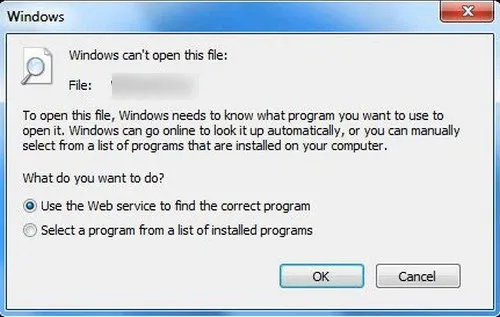
Bước 2: Nếu file *.tmp không mở được, bạn sẽ nhận được thông báo lỗi Windows can’t open a file…, trong trường hợp đó bạn cần tìm phần mềm phù hợp để mở file này.
Tìm hiểu thêm: Hướng dẫn sửa lỗi máy in in liên tục nhanh chóng, hiệu quả nhất
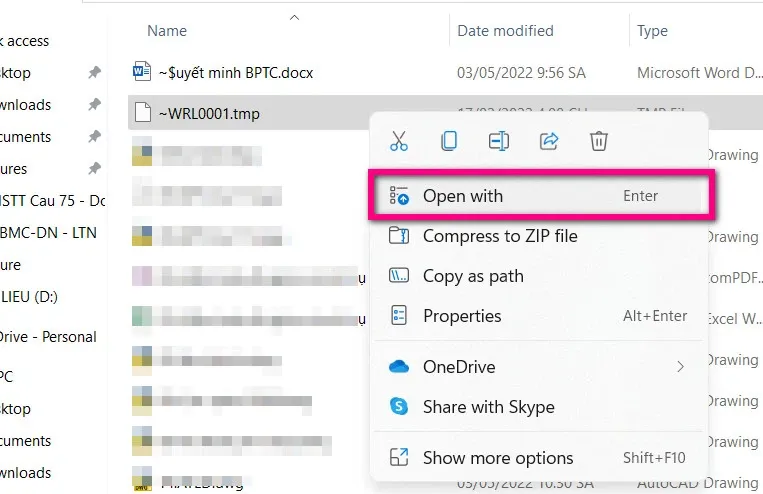
Nếu bạn biết file *.tmp này được tạo bởi một phần mềm trên máy tính nhưng Windows không nhận ra thì kích chuột phải lên file *.tmp đó, chọn Open with và chọn phần mềm tương ứng.
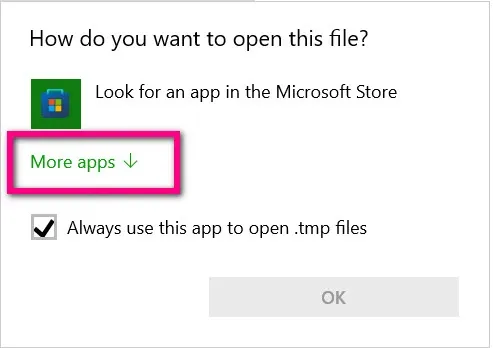
Nếu không thấy phần mềm để mở file *.tmp trong danh sách thì chọn tiếp tùy chọn More apps > Look for another app on this PC.
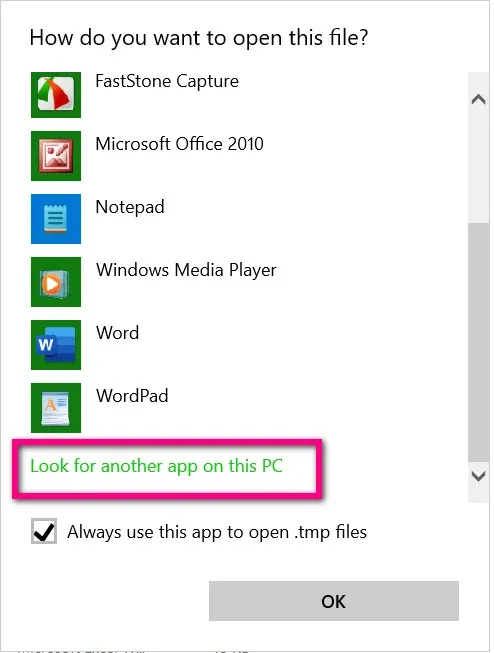
>>>>>Xem thêm: Hướng dẫn cách đặt vé xe, vé máy bay, vé tàu online Tết 2024 trên điện thoại đơn giản, nhanh chóng
Bước 3: Duyệt đến vị trí cài đặt phần mềm tương ứng mà bạn biết dùng để mở file *.tmp. Kích chọn file .exe của phần mềm đó và bấm nút Open. Quay trở lại cửa sổ How do you want to open this file?, kích tùy chọn Always use this app to open .tmp files và bấm nút OK.
Hi vọng qua bài này, các bạn đã hiểu được ý nghĩa của file TMP là gì? File TMP được tạo ra như thế nào? Khi nào có thể xóa file TMP và quan trọng nhất là cách mở file TMP mà không phải ai cũng biết.